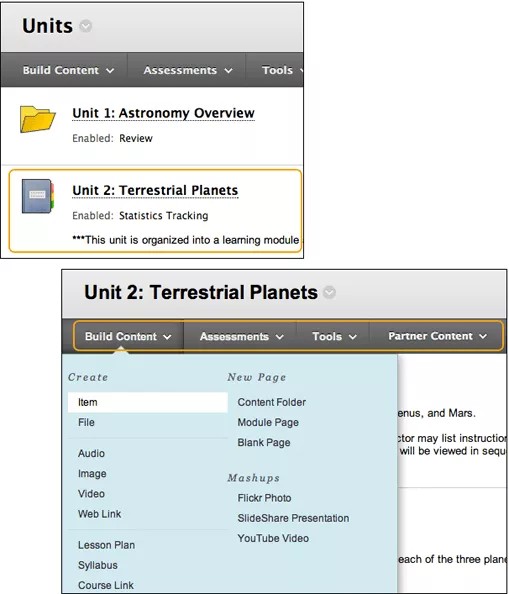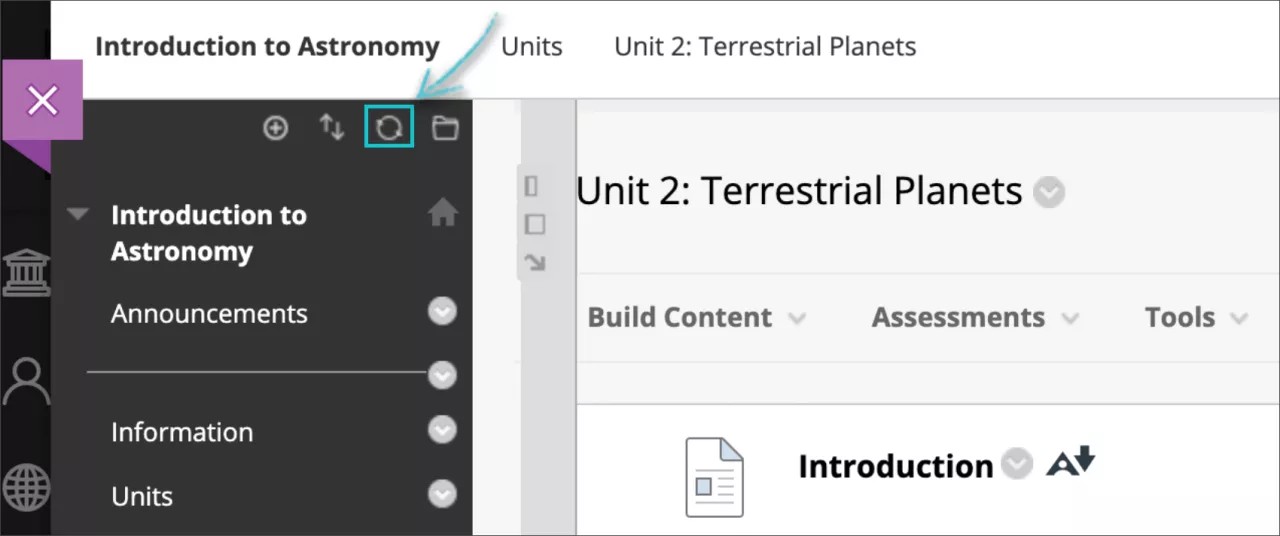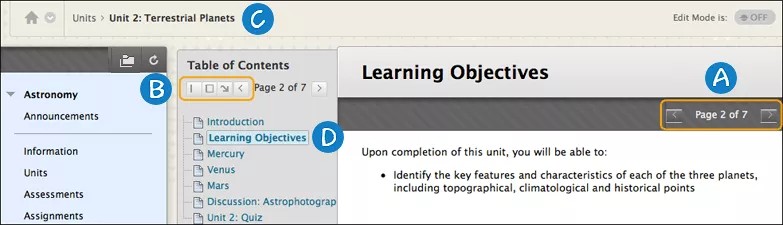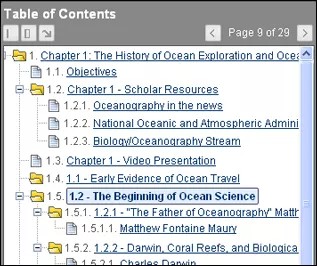Bruk læringsmoduler for å integrere relatert innhold og relaterte aktiviteter.
En læringsmodul er en innholdsbeholder som inneholder en organisert samling av materiell som vises sammen med en innholdsfortegnelse. Vanligvis oppretter du læringsmoduler i innholdsområder. Du kan legge til og administrere innhold i læringsmoduler på samme måte som du gjør det i innholdsområder. Du kan legge til innholdselementer, filvedlegg, lenker til nettsteder, prøver, oppgaver, mapper og multimedieinnhold.
Bruk en læringsmodul for å støtte opp under et emneformål, -konsept eller -tema. Du kan for eksempel bruke en læringsmodul til å presentere konseptet bakt magnetiske felt før du beskriver hvordan høyttalere og mikrofoner fungerer. Studentene må forstå det første konseptet for å kunne forstå det andre konseptet.
Du kan eventuelt la studentene utforske innholdet i en læringsmodul i rekkefølgen og tempoet de foretrekker selv. Du kan for eksempel bruke en læringsmodul til å vise frem en serie med bilder og beskrivelser av forskjellige dyr som er i slekt. Studentene kan se bildene og beskrivelsene i rekkefølgen de foretrekker, siden de ikke trenger se dem i noen bestemt rekkefølge for å forstå helheten.
Opprett en læringsmodul, og legg til innhold
Sørg for at redigeringsmodus er PÅ, sånn at du har tilgang til alle underviserfunksjonene.
Vanligvis oppretter du læringsmoduler i et innholdsområde > Bygg innhold > Læremodul. Skriv inn et navn og eventuelt en beskrivelse, og velg de riktige alternativene for tilgjengelighet, sporing og visningsdatoer. Visningsdatoer påvirker bare når læringsmoduler vises – ikke tilgjengeligheten.
Du kan velge om studentene skal se innholdet i læringsmodulen sekvensielt. Hvis du håndhever sekvensiell visning, må studentene se innholdet i den angitte rekkefølgen. Du bestemmer også om studentene kan se en innholdsfortegnelse. Du kan velge hvilke etiketter som skal brukes for elementer i innholdsfortegnelsen: tall, bokstaver, romertall eller en blanding. Hvis du velger Ingen, blir ikke elementene merket.
En nyopprettet læringsmodul er en tom beholder. Velg læringsmodulen i innholdsområdet for å åpne den og opprette innhold. Du kan endre endre rekkefølgen på elementer med dra-og-slipp-funksjonen eller verktøyet for omorganisering via tastaturet.
I tillegg til å legge til innholdselementer, filer og prøver kan du legge til aktiviteter og verktøy som fremmer interaktiv læring og samarbeid.
Du kan for eksempel legge til oppgaver eller gruppeprosjekter for å gi studentene muligheten til å bruke det de har studert, i en læringsmodul. Du kan også legge til samarbeidsverktøy, for eksempel chatteøkter og diskusjonstavleforumer hvor studenter kan utveksle ideer om temaene som presenteres.
Når du legger til nytt innhold i læringsmodulen med Vis etter dato angitt i løpet av de neste 20 minuttene, kan du velge Oppdater-ikonet øverst til høyre i emnemenyen. Da får studentene tilgang til det nye innholdet på det planlagte tidspunktet.
Mer om hvordan du legger til innhold
Mer om hvilke typer innhold du kan legge til
Navigering i læringsmoduler
- Bruk pilene til å bla gjennom innholdet sekvensielt.
- I innholdsfortegnelsen ser du elementene du har lagt til i læringsmodulen. Bruk ikonene til å flytte innholdsfortegnelsen til bunnen, utvide den, skjule den eller fjerne den fra visningen.
- Bruk søkebanene til å gå til emneområder du har besøkt tidligere.
- Den gjeldende innholdssiden er fremhevet i innholdsfortegnelsen, og de tilgjengelige sidene er lenker.
Legg til mapper i læringsmoduler
Du kan legge til mapper i en læringsmodul for å organisere innhold i innholdsfortegnelsen.
Hver mappe er en egen side i læringsmodulen. Du kan skrive en mappebeskrivelse, sånn at siden ikke ser tom ut for studenter som blar gjennom læringsmodulen.
Du kan også neste mapper for å vise mange nivåer av innhold. Vær oppmerksom på at studentene må navigere gjennom innholdet i riktig rekkefølge hvis du angir at innhold skal vises sekvensielt. Studentene må navigere gjennom hver mappe og alle nestede mapper samt innholdet i dem før de kan se neste element.
Når du skjuler elementer i en innholdsfortegnelse, skjules alle nestede elementer også. Hvis du for eksempel skjuler en mappe, er ikke noe av innholdet i den synlig.